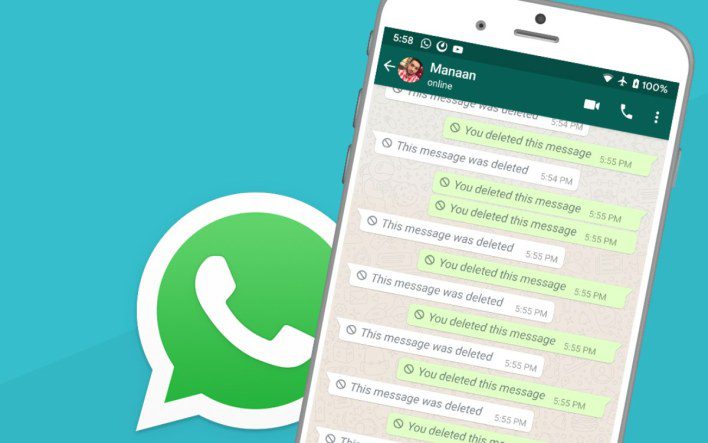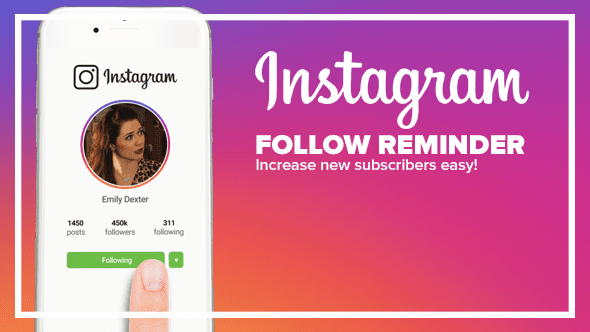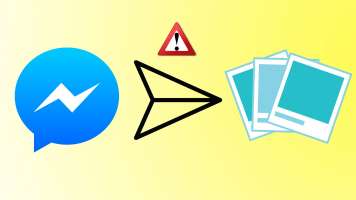Spotify アカウントは複数のデバイスで使用できます。 お気に入りの曲のプレイリストを作成したり、使用しているデバイスでオフラインで聴くためにダウンロードしたりできます。 さらに、オプションもご用意しております Spotify プレイリストをモバイルとデスクトップにコピーする。 複数のデバイスでログインする最大のポイントは、Spotify ライブラリを同期できることです。 しかし、一部のユーザーは、Spotify アカウントとライブラリがデバイス間で同期しないと不満を抱いています。 ここでは、モバイルとデスクトップ間で Spotify アカウントが同期しない問題を解決するためのトラブルシューティングのテクニックをいくつか紹介します。
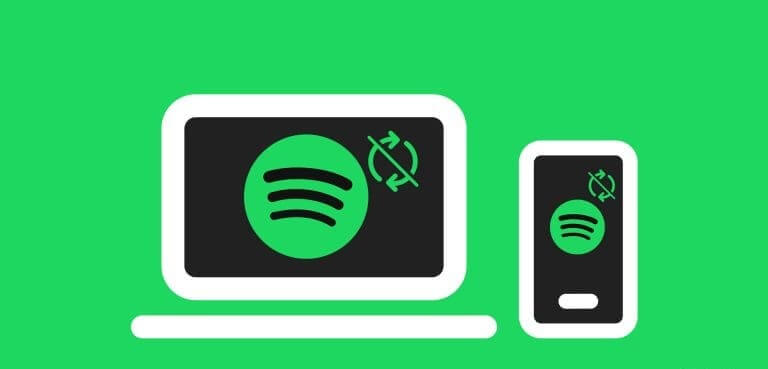
1. オフラインモードに切り替える
私たちが提案する最初のソリューションは、 Spotifyの公式コミュニティページ。 Spotify アカウントでオフライン モードに切り替えてからオンライン モードに戻すだけです。 これにより、Spotify アカウントがモバイルとデスクトップで同期しない問題が解決されました。 その方法は次のとおりです。
モバイルで
ステップ 1: アプリを開く Spotifyは iPhone または Android スマートフォンで。
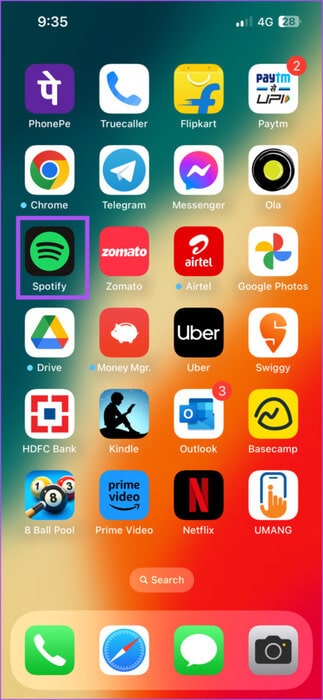
ステップ 2: アイコンをクリックします 設定 右上隅にあるを選択します 雇用 オプションメニューから。
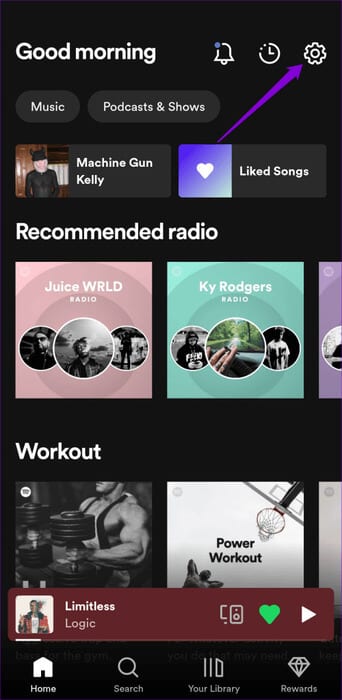
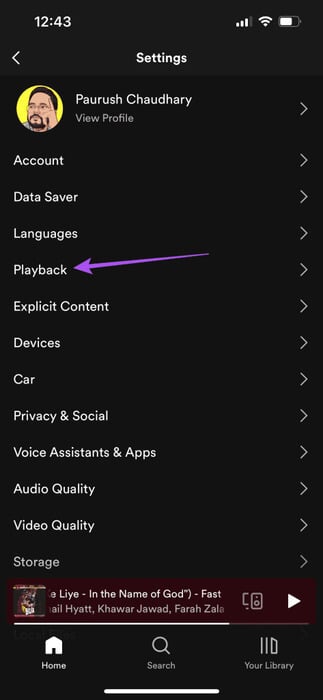
ステップ3: の横にあるトグルをタップします 接続されていません それを有効にします。
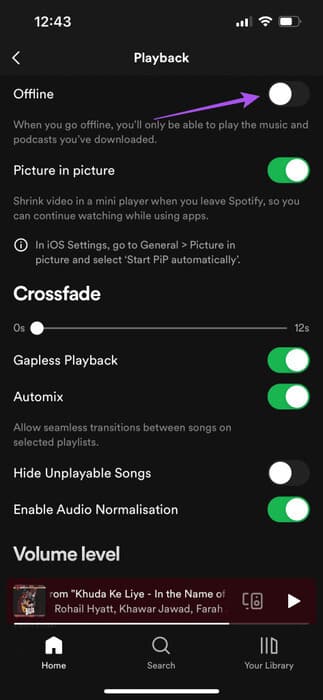
ステップ 4: 数秒待ってからもう一度トグルボタンを押して無効にします オフラインモード。
Macの場合
ステップ 1: キーボードショートカットを押す コマンド+スペースバー 開く Spotlightの検索、「Spotify」と入力し、タップします 戻ります。
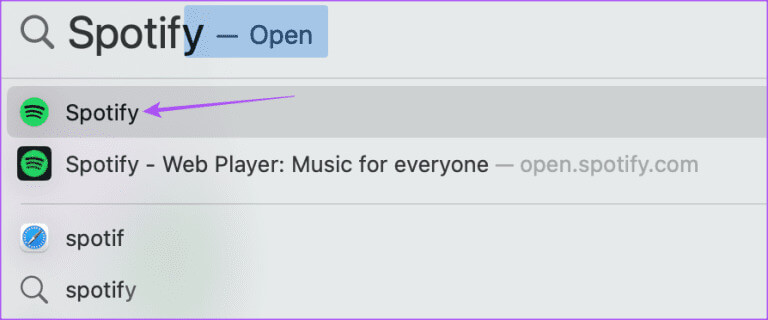
ステップ 2: タップする Spotifyは 右上隅にあるを選択します オフラインモード。
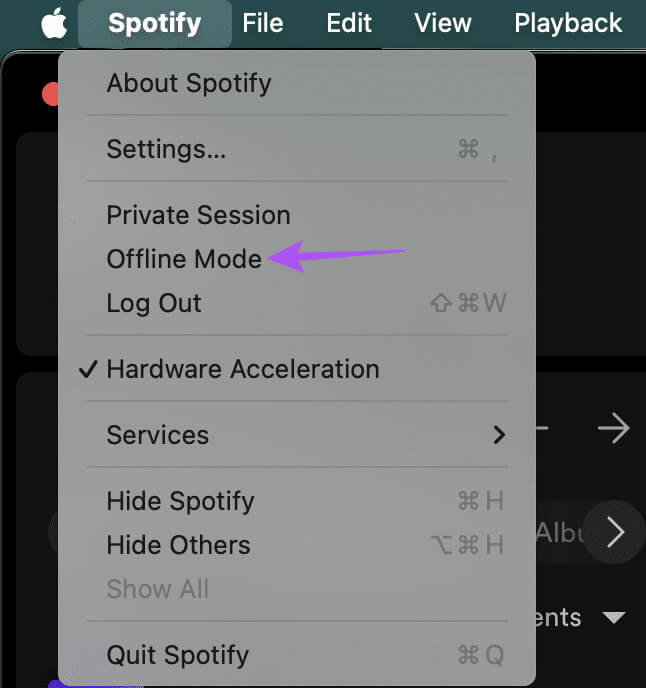
ステップ3: 数秒待ってから手順を繰り返します 無効にするには オフラインモード。
Windowsの場合
ステップ 1: タップする Windowsアイコン タスクバーでメニューを開く 一度もない、 そしてタイプ スポティファイ、 次にを押します Enter Spotify アプリを開きます。
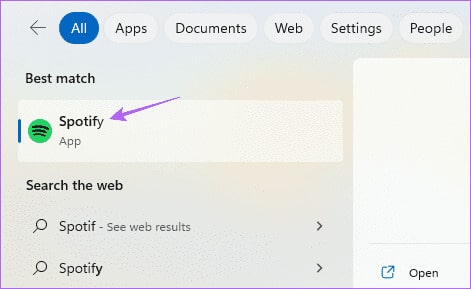
ステップ 2: タップする XNUMXつの水平ドット 左上隅にあります。
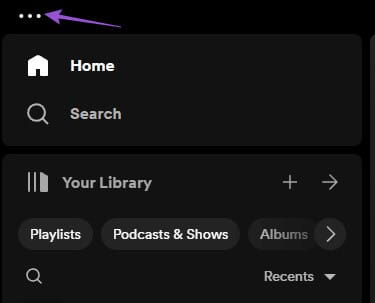
ステップ3: 見つける ファイル をクリックします オフラインモード。
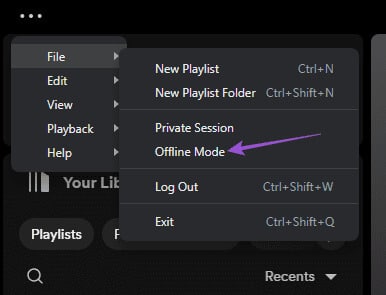
ステップ 4: 数秒待って同じ手順を繰り返します 無効にするには オフラインモード。
次に、Spotify アカウントがデバイス間で同期しているかどうかを確認します。
2. Wi-Fi 経由でのローカル デバイスの可視性を無効にする
これは、Spotify が曲、特に気に入った曲を同期しないという問題に直面したユーザーによって提案されたもう XNUMX つの解決策です。 この機能を使用すると、同じ音楽の再生をあるデバイスから別のデバイスに切り替えることができます。 モバイルデバイスでこの機能を無効にする方法は次のとおりです。
ステップ 1: 開いた Spotifyは iPhone または Android スマートフォンで。
ステップ 2: アイコンをクリックします 設定 右上隅にあるを選択します デバイス。
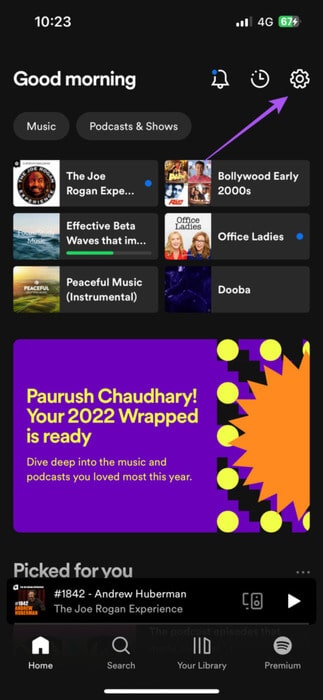
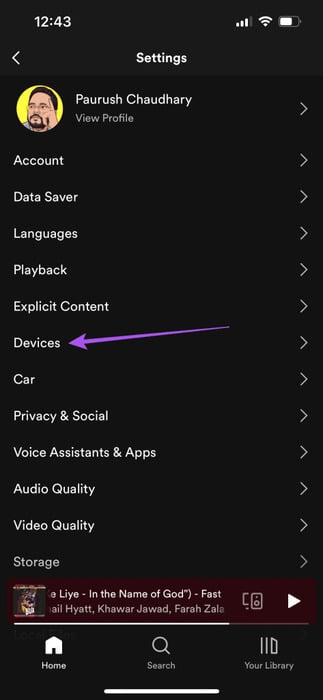
ステップ3: の横にあるトグルをタップします ローカルデバイスを表示する 機能を無効にするだけです。
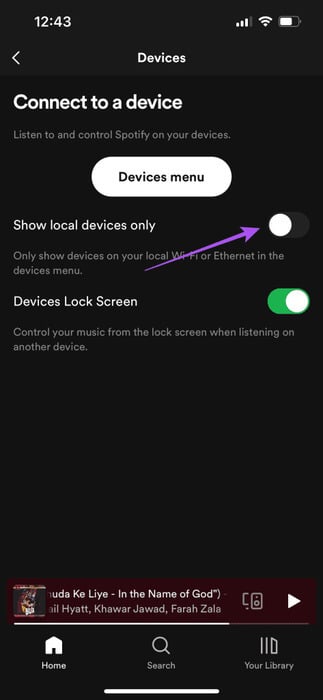
ステップ 4: 前のリストに戻って確認してください Spotify アカウントを同期する さまざまなデバイス間で。
についての投稿を参照してください Spotify アカウントからデバイスを削除する方法。
3. Spotify アカウントに再度ログインします。
シンプルで効果的な解決策は、モバイルとデスクトップで Spotify アカウントを使用してログアウトし、再度ログインすることです。
モバイルで
ステップ 1: 開いた Spotifyは iPhone または Android スマートフォンで。
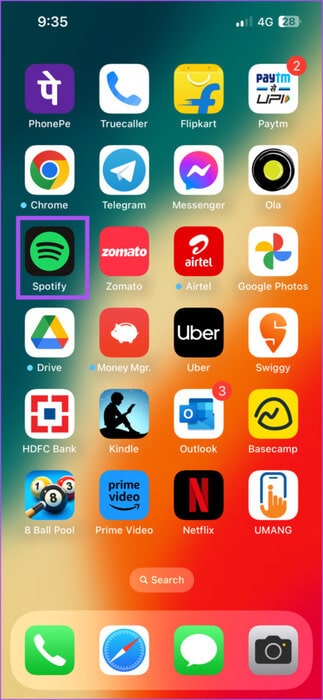
ステップ 2: アイコンをクリックします 設定 右上隅にあります。 次に、下にスクロールして選択します サインアウト。
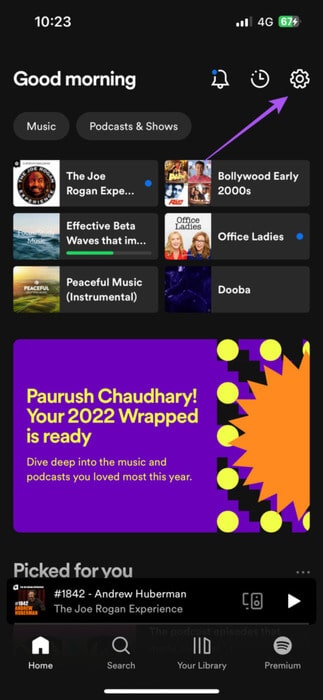
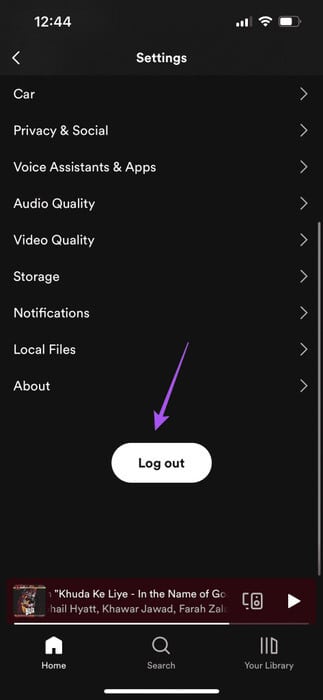
ステップ3: アカウントに再度ログインして確認します 問題を解く。
デスクトップ上
ステップ 1: アプリを開く Spotifyは Mac または Windows PC で。
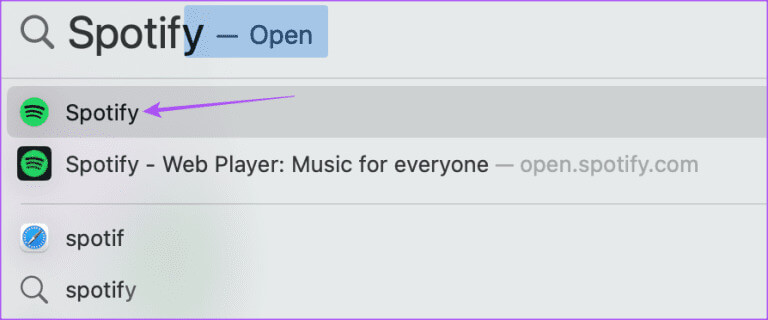
ステップ 2: 右上隅にあるプロフィールアイコンをクリックして選択します サインアウト。
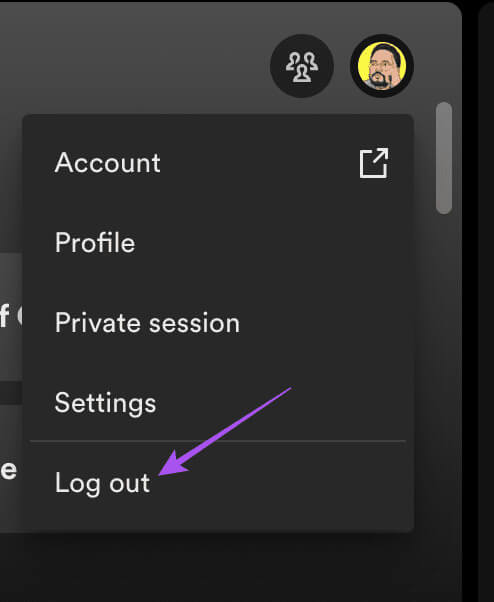
ステップ3: アカウントに再度ログインして確認します 問題を解く。
4. Wi-Fi 低データモードを無効にする
複数のデバイス間で Spotify ライブラリをすばやく同期するには、良好な Wi-Fi 接続が必要です。 Spotify アカウントが依然としてモバイルとデスクトップ間で同期しない場合は、低データ モードまたは Wi-Fi データ セーバー モードをチェックして無効にする必要があります。 その方法は次のとおりです。
iPhoneで
ステップ 1: アプリを開く 設定 iPhone で [Wi-Fi] をタップします。
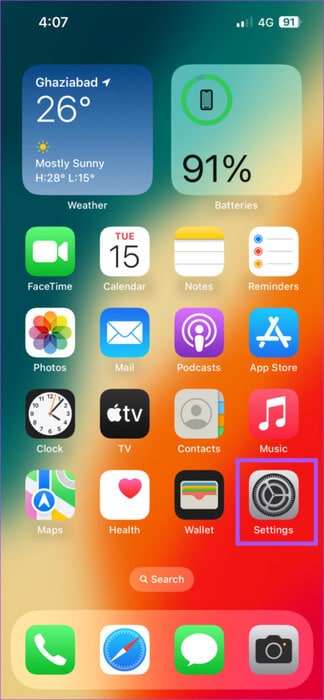
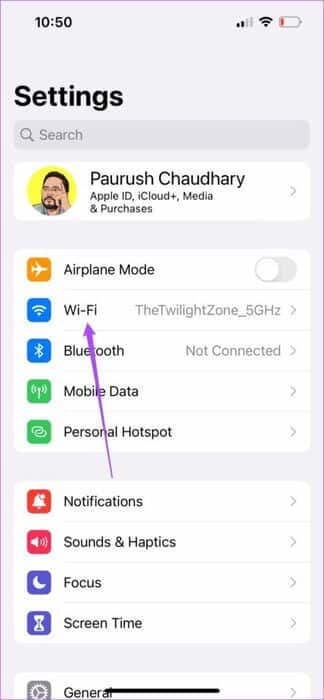
ステップ 2: アイコンをクリックします "私" 接続されている Wi-Fi ネットワーク名の横にある
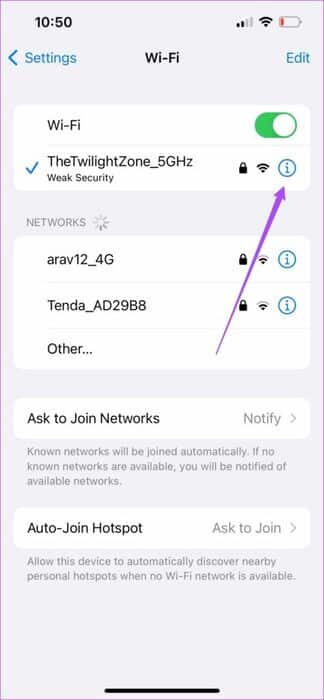
ステップ3: の横にあるトグルをタップします 低データモード 無効にします。
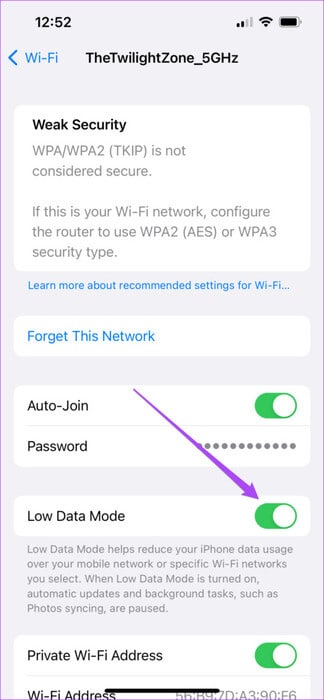
Androidの場合
ステップ 1: 開いた 設定 あなたのAndroid携帯電話で。
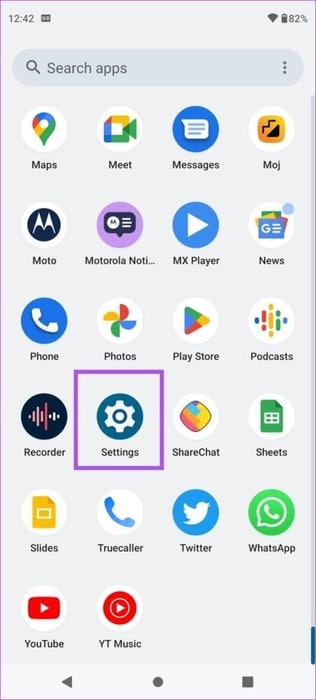
ステップ 2: クリック ネットワークとインターネット そして「インターネット」を選択します。
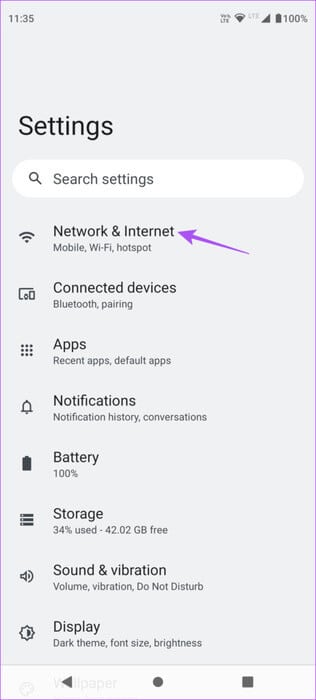
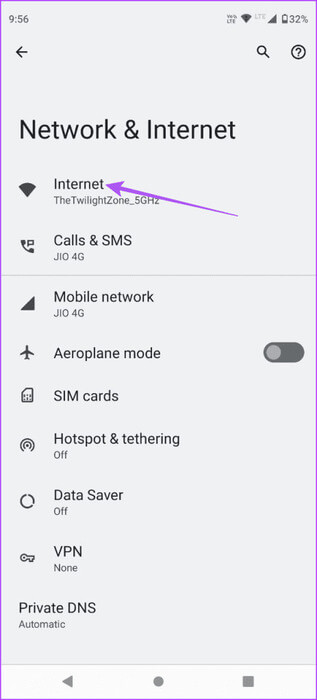
ステップ3: アイコンをクリックします 設定 接続されたWi-Fiネットワークの隣。
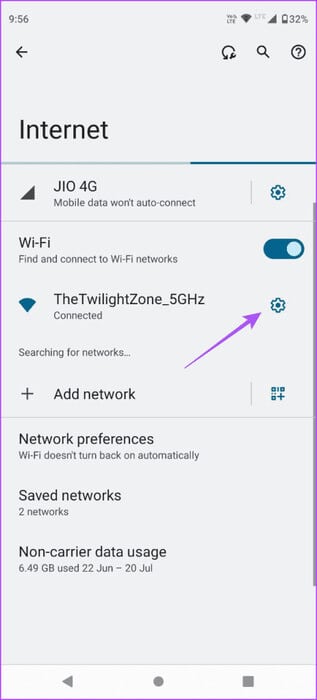
ステップ 4: 見つける ネットワークを利用する 従量制課金接続に設定されていないことを確認してください。
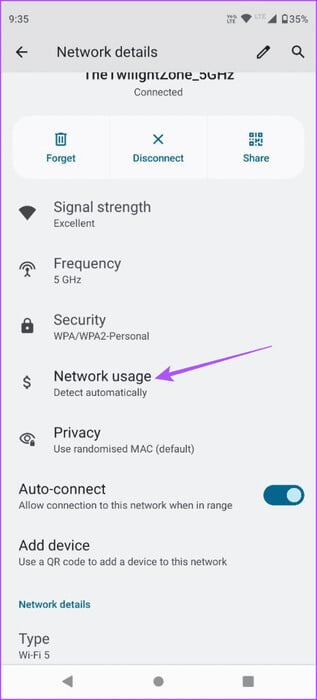
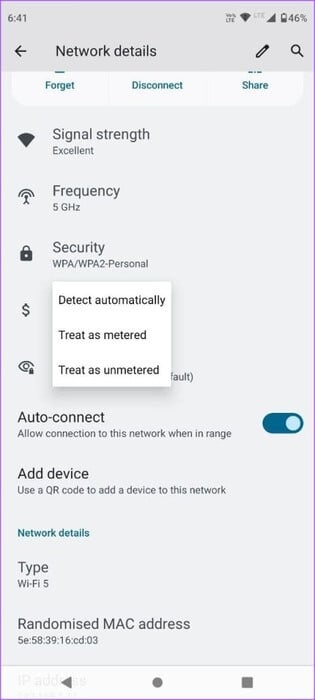
Macの場合
ステップ 1: クリック コマンド+スペースバー 開く Spotlightの検索、そしてタイプ Wi-Fi、 次にを押します 戻ります。
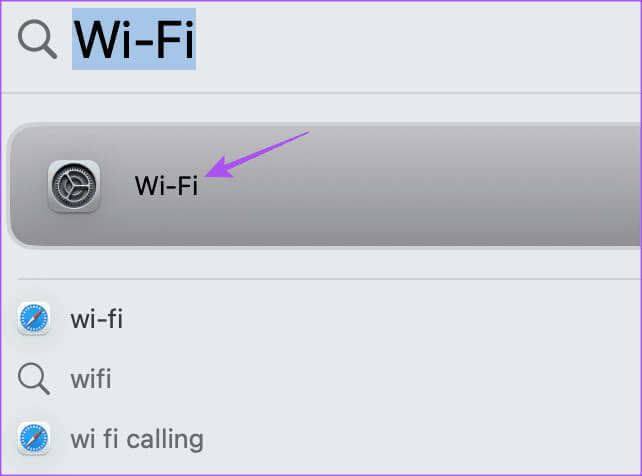
ステップ 2: タップする 詳細 接続されている Wi-Fi ネットワーク名の横にある

ステップ3: の横にあるトグルボタンをクリックします 低データモード 機能を無効にします。

ステップ 4: クリック "わかった" 確認のため。
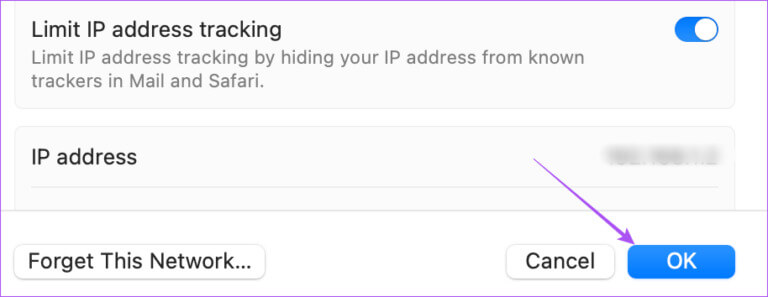
Windowsの場合
ステップ 1: アイコンをクリックします 始める Windows 11 コンピューターで、次のように入力します。 設定、 次にを押します 入力します。
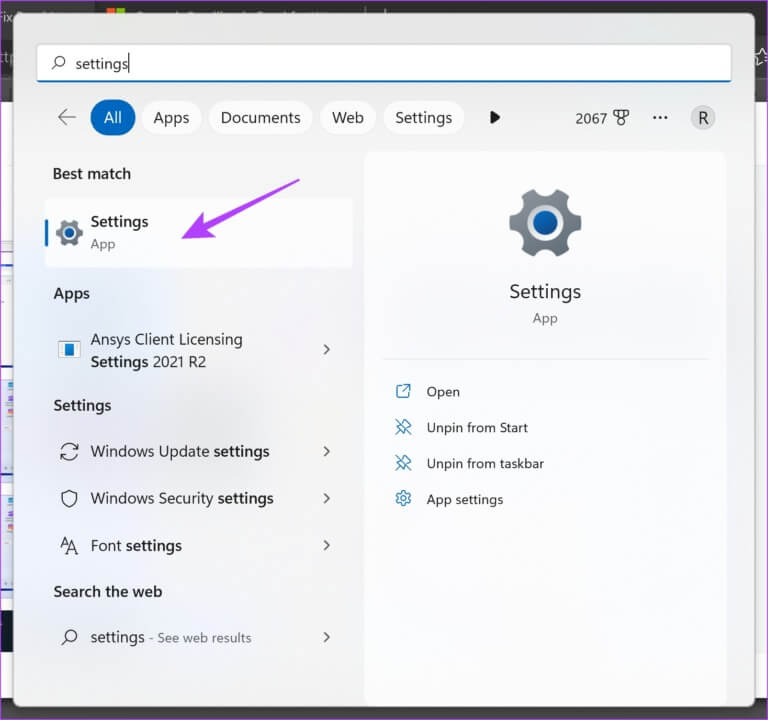
ステップ 2: 見つける ネットワークとインターネット 左パネルから。
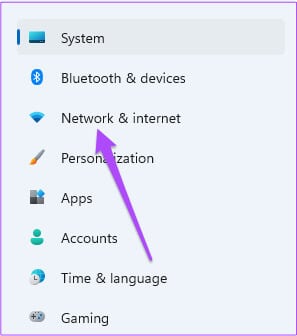
ステップ3: タップする Wi-Fiネットワーク名 あなたとつながっています。
ステップ 4: 下にスクロールして、横にあるトグルボタンをタップします 計量接続 機能を無効にします。
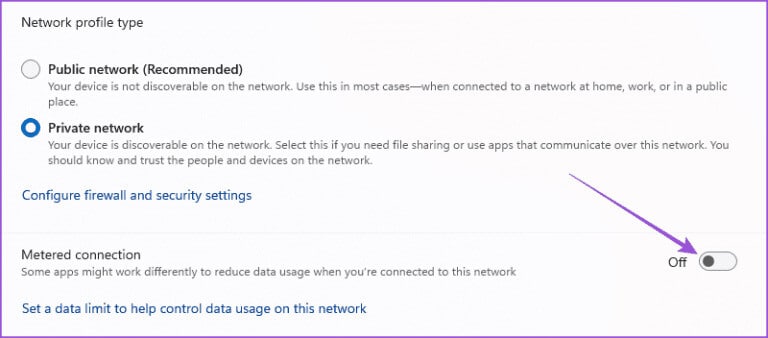
問題のデバイスで低データ モード/制限付き Wi-Fi 接続を無効にしたら、問題が解決したかどうかを確認してください。
5. Spotify を強制的に停止して再起動する
もう XNUMX つの基本的な解決策は、Spotify アプリを強制的に停止して再起動することです。 このアプリは、モバイルとデスクトップで新たなスタートを切ります。
iPhoneで
ステップ 1: ホーム画面で上にスワイプしたままにして Windows を表示します バックグラウンドアプリケーション。
ステップ 2: 右にスワイプして検索 Spotifyは 次に、上にスワイプしてアプリを削除します。
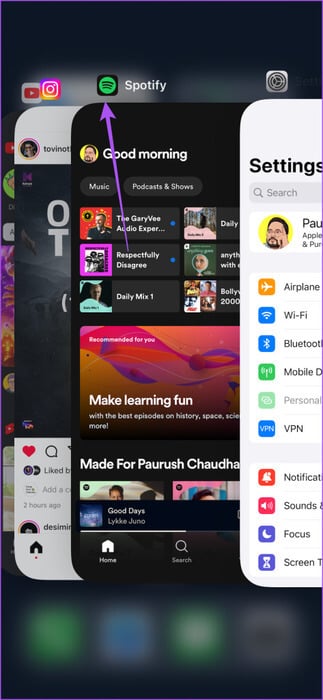
ステップ3: Spotifyを再起動する とチェックアウト 問題を解く。
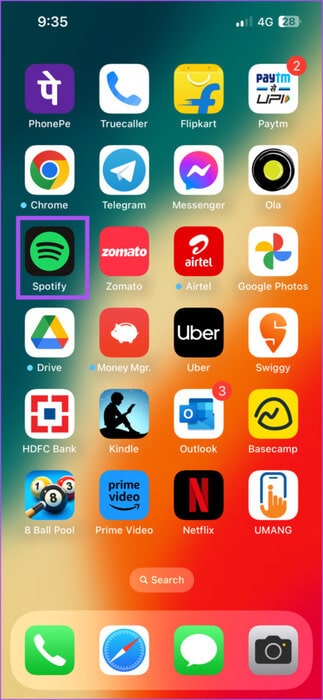
Androidの場合
ステップ 1: アプリアイコンを長押しします Spotifyは をクリックします アプリケーション情報。
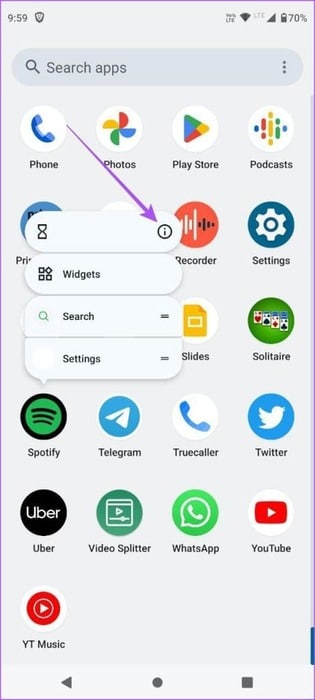
ステップ 2: クリック Stop 選択します Ok 確認のため。
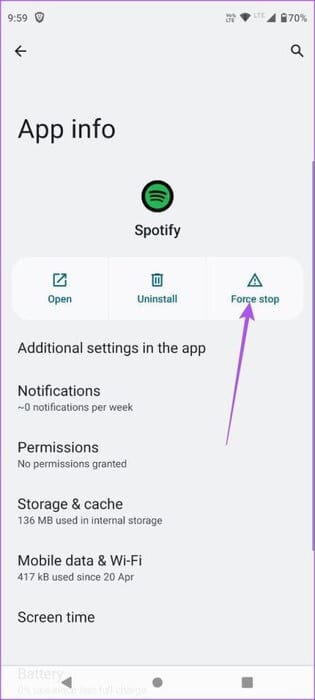
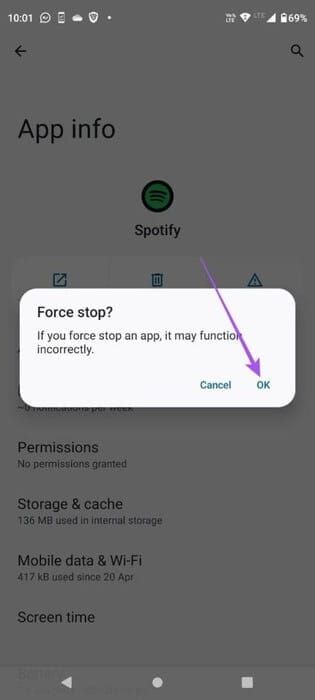
ステップ3: アプリ情報を閉じてSpotifyを再起動して確認してください 問題を解く。
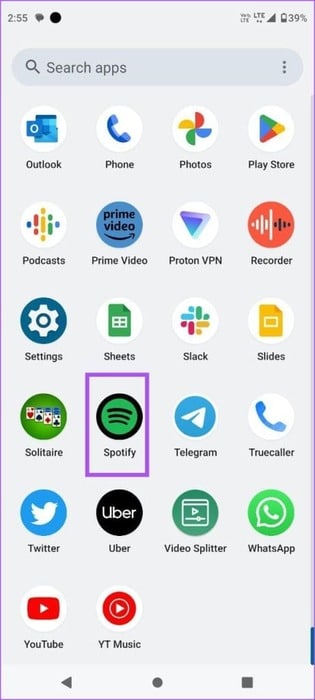
Macの場合
ステップ 1: ロゴをクリックします Apple 左上隅で選択します 強制終了。
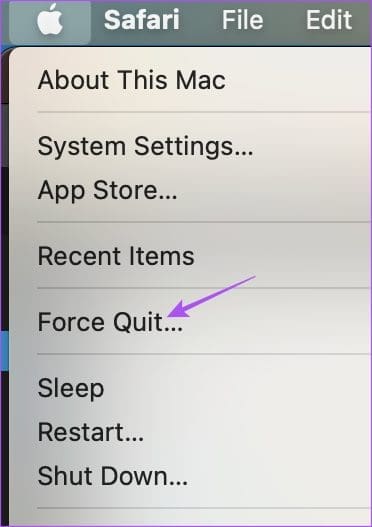
ステップ 2: 見つける Spotifyは アプリケーションのリストから、 強制終了。
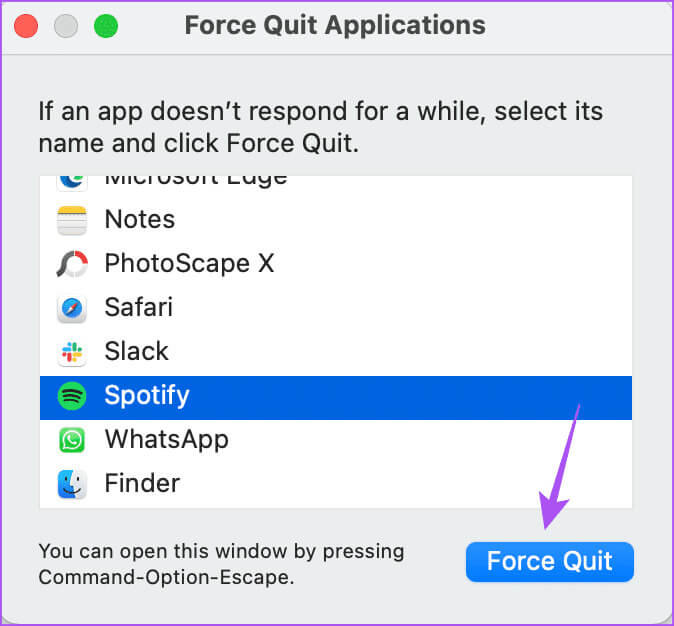
ステップ3: Spotifyを再度開いて確認してください 問題を解く.
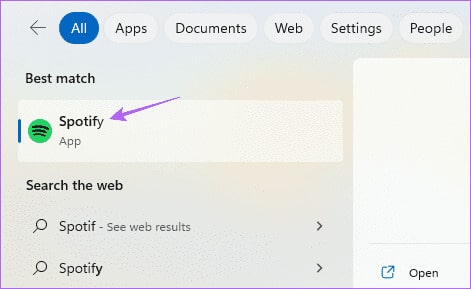
Windowsの場合
ステップ 1: アイコンをクリックします 始める Windows 11 コンピューターで、次のように入力します。 Task Manager、を押します 入力します。
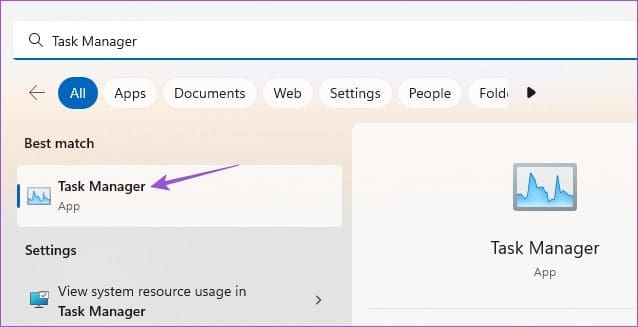
ステップ 2: 「操作」で、選択します Spotifyは をクリックします 仕事を終える。
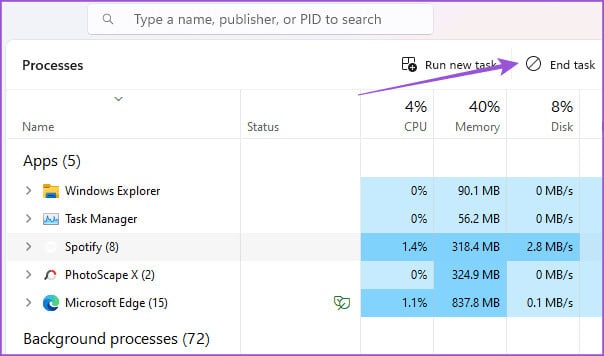
ステップ3: 選ぶ タスクマネージャー Spotify を再起動して、問題が解決したかどうかを確認します。
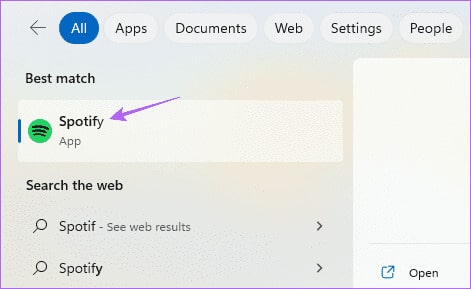
6. Spotify のアップデート
最後の解決策は、モバイルとデスクトップの Spotify アプリを更新することです。 これにより、問題の原因となっているエラーが削除されます。
デスクトップでアップデートする
ステップ 1: 開いた Spotifyは Mac または Windows PC で。
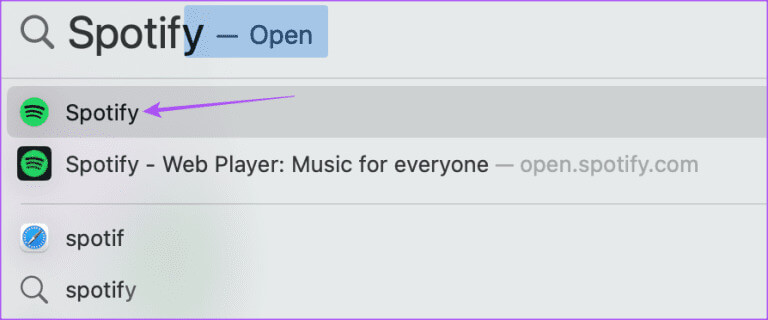
ステップ 2: Mac の場合、右上隅にある Spotify をクリックして選択します Spotifyについて。
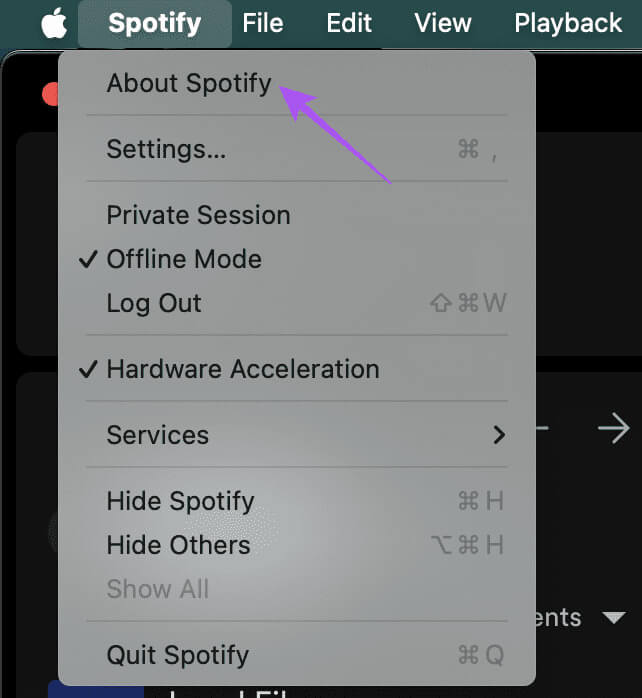
Windows コンピューターの場合は、右上隅にある XNUMX つの横方向の点をクリックし、[ "方向"、 をクリックします 「Spotifyについて」。
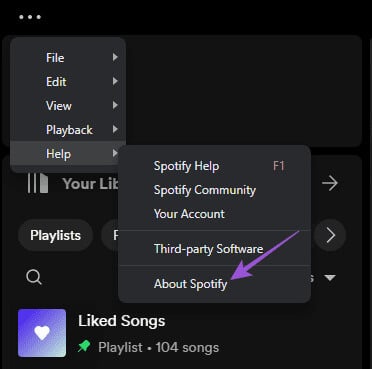
アップデートが利用可能な場合は、オプションが表示されます ダウンロードするにはこちらをクリック。
モバイルで更新する
次のリンクを使用して、iPhone または Android スマートフォンの Spotify を更新できます。
音楽を同期する
これらの解決策は、Spotify がモバイルとデスクトップ間で同期しない問題を解決するのに役立ちます。 私たちの投稿を読んで知ることもできます Spotify AI DJとは何ですか?そしてその使い方.